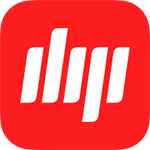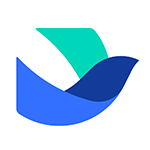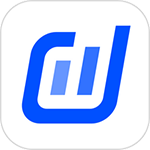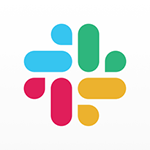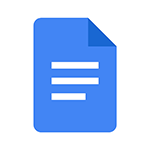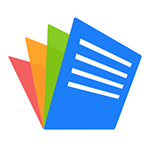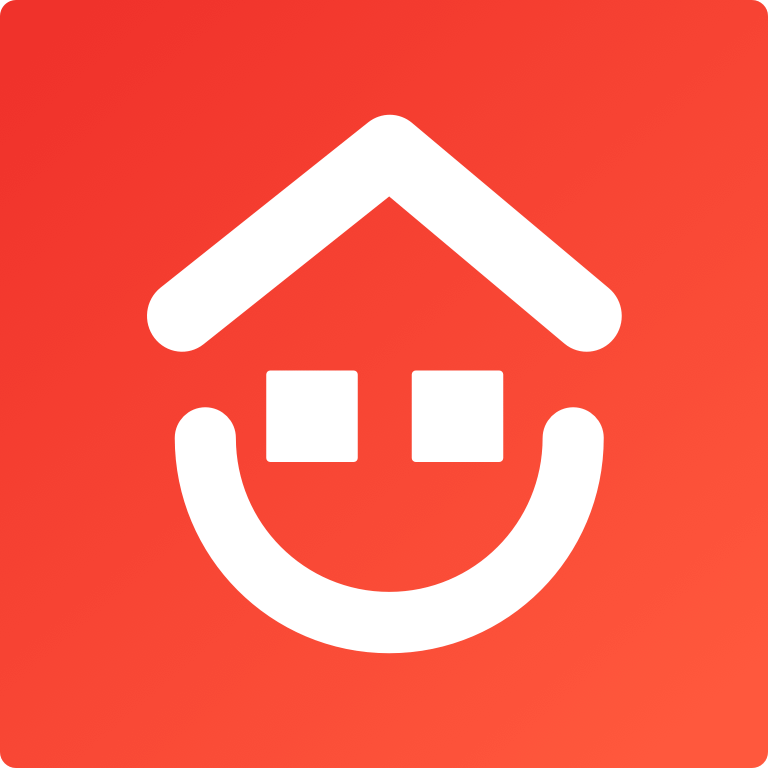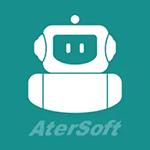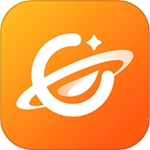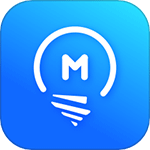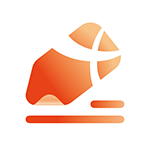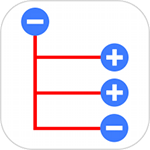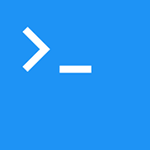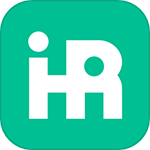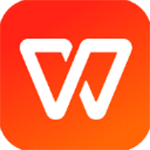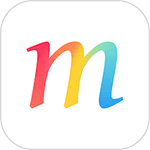腾讯会议(多人实时视频会议软件)
官方应用介绍
点此纠错
腾讯会议官方版,这个由中国的顶尖互联网公司腾讯的开发的线上会议app,正以其强大的功能和卓越的性能,引领着网络会议的新潮流,无论你是在寻求一个简单、便捷的远程会议工具,还是希望有一个可以轻松统筹大型团队、配备高端功能的平台,腾讯会议都能为你提供最满意的解决方案。其一大亮点就是实时在线演示功能,让你可以边分享边讲解,无论是文档、PPT还是其他形式的展示,都能轻松实现。
不仅如此,高质量的视频和音频传输,能确保你的每一个声音,每一个表情,都能被与会者清晰地接收,另外,便捷的屏幕共享功能,让与会者无论身处何地,都能共享、讨论和交流。腾讯会议,为你的每一次会议带来全新的体验。无论是学术研讨会、公司会议,还是家庭聚会,都能通过腾讯会议,让沟通变得更加简单、高效。让我们一起体验腾讯会议,让每一次会议都成为一次享受。
腾讯会议官方版怎么设置背景虚化?
背景虚化是一项在摄影和影视制作中广泛使用的技术,它能让焦点更加集中,让观众的视线更加集中在主题上,现在,这项技术在我们的日常生活中也得到了广泛应用,比如在腾讯会议中,背景虚化就能让我们更加专注于会议内容,减少背景噪音的干扰,具体操作如下
1、进入腾讯会议主界面后点击左上角的【头像】

2、紧接在个人中往下滑找到【设置】点击进入

3、进入设置后有一个【虚化背景】咱们选择这个

4、最后挑选自己喜欢的即可,效果图如下:
没开启虚化前:

开启虚化后:

腾讯会议官方版如何发起会议?
1、在腾讯会议首页点击【预定会议】

2、进入预定会议后有三种会议模式【常规会议】、【特邀会议】仅邀请的微信好友以及群成员才可计入、【网络研讨会】支持大型会议,小编这里选择【常规会议】

3、进入会议设置后将会议信息填写完整,然后点击右上角的【完成】

4、会议创建完成界面如下

5、最后将会议号发送给需要入会的好友即可

软件特色
【简单易用】
- 界面清爽简洁,一键预约、发起、加入会议;
- 在线文档协作,快速激活讨论;
- 实时屏幕共享,远程演示如同身临其境;
- 强大的会管会控,主持人有序管理会议;
【高清流畅】
- 高清画质,视频美颜、背景虚化;
- 智能消除环境声、键盘声,完美还原人声。
【稳定可靠】
- 腾讯云全球化网络部署,支持海量会议并发;
- 音视频超强抗丢包、视频抗抖动。
【安全保障】
- 腾讯云七大安全实验室,提供全球领先的安全防护。
更新日志
v3.26.1.483版本:
腾讯会议,真的很会!为您打造高效能的云会议解决方案,丰富的会议协作能力,坚实的会议安全保障,助力构建云上连接,满足大中小会议全场景需求,诚邀您来体验。
-修复部分已知问题并优化体验
特别说明
如果有“陌生人”给你打电话,并提到要求选择视频会议软件,“共享屏幕”给别人看,你要当心了,这很可能是诈骗!
应用信息
- 授权免费
- 适用年龄16+
- 包名com.tencent.wemeet.app
- MD50731E6CD6E0537673C4A91D7ED5A0385
- 支持语言简体中文
- 开发者深圳市腾讯计算机系统有限公司
- 隐私政策查看
- 运营商深圳市腾讯计算机系统有限公司
- 应用权限权限
其他版本
-
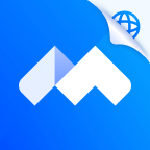
腾讯会议国际版 版本:3.23.0.510大小:185.5MB
相关聚合
- 深圳市腾讯(Tencent)计算机系统有限公司
- 办公软件大全

- 深圳市腾讯(Tencent)计算机系统有限公司旗下产品大全
- 腾讯(Tencent)旗下有哪些热门的软件和游戏?今天小编也是给大家带来了腾讯公司旗下热门的产品大全,不仅包括社交平台手机QQ和手机微信,还涉及到热门网游如王者荣耀、和平精英等。
-

-

-

魔法门之英雄无敌战争纪元 卡牌策略 / 魔幻 1.91GB
-

斗罗大陆:史莱克学院 角色扮演 / MMO 1.8GB
-

-
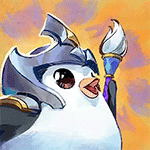
云顶之弈国际服(TFT) 卡牌策略 / 自走棋 78.47MB
-

-
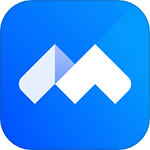
腾讯会议(多人实时视频会议软件) 办公商务 / 办公 127.39MB
-

-

-
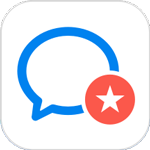
-

热门文章
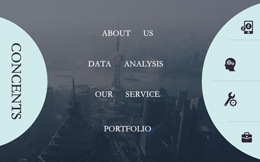 制作ppt的手机软件推荐
制作ppt的手机软件推荐制作ppt手机软件有哪些?大家在外出时往往不hi带上电脑,但是有些时候工作上会有一些急事需要立马进行,如果在外面没办法使用电脑,不如来看看在手机上可以制作ppt的软件吧,包括Google幻灯片app、手机Word文档、Microsoft 365 (Office)、QQ浏览器等等,一定有一款是你在找的
 钉钉加入会议教程
钉钉加入会议教程钉钉怎么加入会议?现如今很多人都会使用钉钉来开启会议,这样可以让人们进行线上办公,给我们带来了极大的便利,那么在钉钉上要怎么加入会议呢,下面小编给大家带来了相关的教程,一起来看看吧。